윈도우10은 사양이 부족한 컴퓨터로도 속도가 매우 빠른 운영체제라 좋은데, 그래도 오래 쓰다보니 느려지는건 어쩔 수 없다봅니다. 기존의 윈도우7보다야 훨씬 낫긴 하지만요.
그래서 이참에 한번 포맷을 하고 컴퓨터를 싹 청소하기로 했습니다. 윈도우10에는 자체적으로 포맷해서 초기화해주는 기능을 내장하고 있습니다.
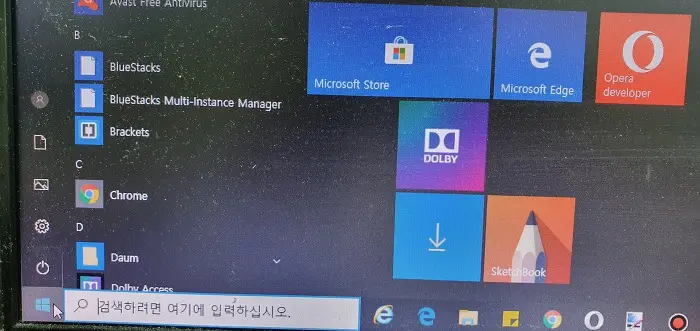
🔺 시작메뉴 – 설정 (톱니바퀴) 버튼을 눌러줍니다.
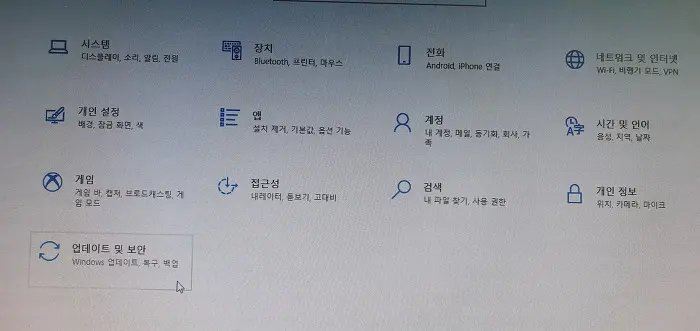
🔺 설정메뉴에서 <업데이트 및 보안> 으로 들어갑니다.
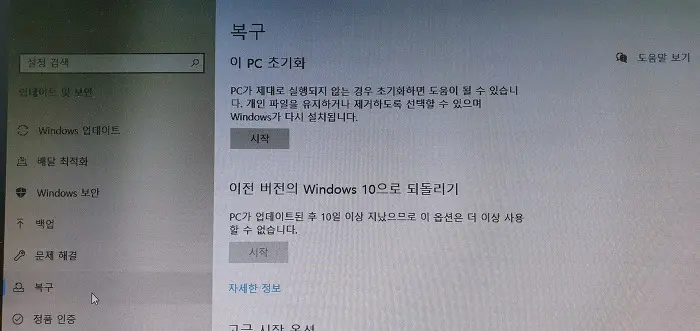
🔺 왼쪽 메뉴중에 <복구>를 누르면 오른쪽에 <이 PC 초기화> 부분이 있는데 시작을 눌러줍니다.
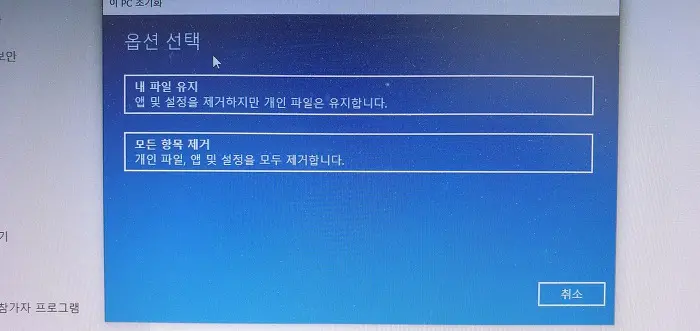
🔺 내 파일 유지를 하면 저장된 파일을 놔둔 상태에서 윈도우만 다시 설치해서 초기화해주는 것이고요. 이것만 해도 속도는 어느정도 빨라집니다.
컴퓨터에 이런저런걸 많이 저장했다 지웠다 하면서 느려진 하드 디스크도 싹 정리하고 빠르게 해주고 싶다면 모든항목제거를 선택하면 됩니다. 저는 완전히 날려버리고 초기화할 요량으로 모든항목 제거를 골라주었습니다.
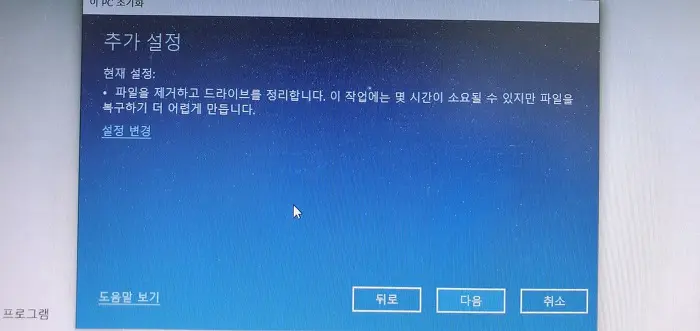
🔺 설정 변경을 눌러서
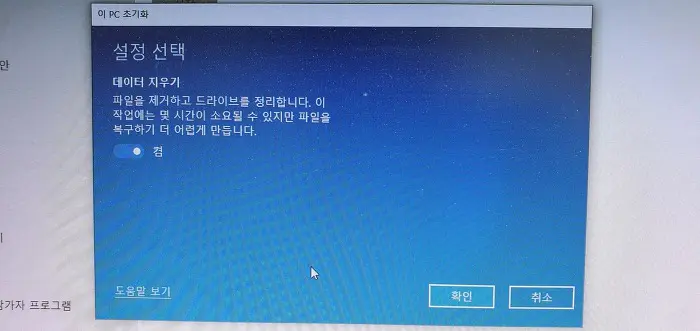
🔺 데이터 지우기를 켬으로 바꿔주세요.
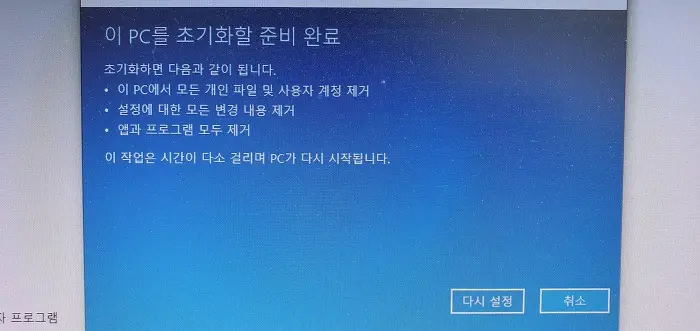
🔺 모든걸 다 지운다는 메세지이네요 <다시설정> 을 누르면 작업이 시작됩니다.
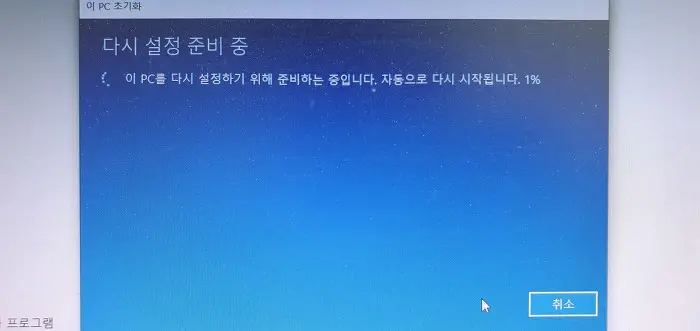
🔺 한 한시간정도 넉넉하게 다른일을 하다 돌아오면 알아서 진행이 완료되어 있습니다. 참 쉽고 간단합니다. 윈도우10 역시 좋네요.
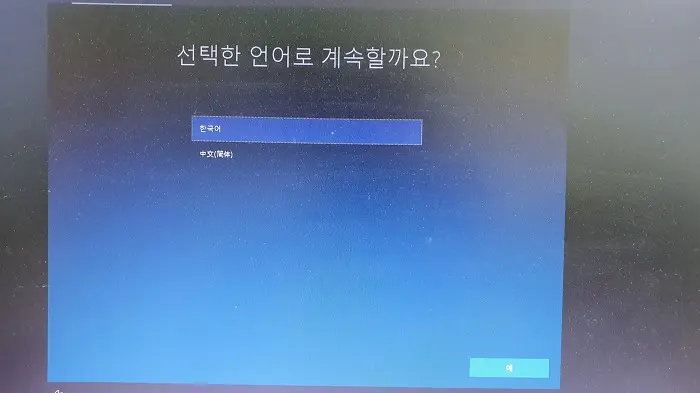
🔺 완료가 되면 윈도우10 초기설정으로 언어부터 세팅하는 화면이 나옵니다. 하나씩 눌러주면 작업이 완료되고 매우 빨라진 윈도우10으로 다시 사용할 수 있습니다.
구글 크롬에서 계정을 등록해두면 즐겨찾기 같은 것도 그대로 저장되어 있어서 컴퓨터 포맷후에 일일이 다시 해주는 번거로움도 없고요.
